dotnet --list-sdks
// 列出已经安装的sdk版本信息
dotnet --list-sdks
dotnet --list-runtimes
// 列出已经安装的运行时版本信息
dotnet --list-runtimes
dotnet nuget list source
// 这会列出当前配置的所有 NuGet 包源。
dotnet nuget list source
// 添加新的NuGet包源
dotnet nuget add source
// 举例说明,加入添加一个MyNuget的包源
dotnet nuget add source https://mynuget.com/nuget/v3/index.json -n MyNuget
上述命令会将一个名为 "MyNuget" 的包源添加到你的配置中,并指定了该包源的 URL。
删除现有的 NuGet 包源:
如果你想删除一个现有的 NuGet 包源,可以使用 dotnet nuget remove source 命令。例如,要删除名为 "MyNuget" 的包源,命令如下:
dotnet nuget remove source MyNuget
这将从配置中删除指定的包源。
更新包源:
使用 dotnet nuget update source 命令可以更新包源的配置。例如,要更新名为 "MyNuget" 的包源的 URL,命令如下:
dotnet nuget update source MyNuget -s https://mynuget-prod.com/nuget/v3/index.json
这将更新指定包源的 URL。
请注意,实际的命令参数可能会因你的具体需求和配置而有所不同。在执行这些命令之前,确保替换示例中的包源名称、URL 和其他参数以匹配你的环境和要求。使用 dotnet nuget --help 可以查看更多有关 NuGet 包源配置命令的详细信息。
dotnet add
// 将包或者引用添加到.Net项目中
dotnet add package Microsoft.AspNetCore.xxx
dotnet build
// 构建.Net项目,并编译IL二进制文件
dotnet build
dotnet clean
// 清理.Net项目的构建
dotnet clean
dotnet help
// 显示命令行帮助
dotnet help
dotnet list
// 列出.Net项目的项目引用
dotnet list
dotnet msbuild
// 运行Microsoft生成引擎(MSBuild)命令
dotnet list
dotnet new
// 查看创建模板的列表
dotnet new list
// 创建新的.Net项目或者文件
dotnet new [template]

dotnet pack
// 创建Nuget包
dotnet pack
dotnet publish
// 发布.Net项目
dotnet publish
dotnet restore
// 还原.Net项目中引用的依赖项
dotnet restore
dotnet run
// 构建并运行.Net项目
dotnet run
dotnet sln
// 编辑Visual Studio解决方案文件
dotnet sln
dotnet store
// 将指定的程序集存储在运行时包存储中
dotnet store
dotnet test
// 指定单元测试项目,运行单元测试
dotnet test
dotnet vstest
// 指定程序集,运行单元测试
dotnet vstest
示例
下面我将使用dotnet cli 创建一个dotnet 7.0的项目。
环境信息
Platform:Windows 11
Dotnet SDK:7.0
IDE:VS Code
步骤一:创建解决方案
首先我们先创建一个文件夹:dotnet-cli-sample,然后进入这个文件夹,然后创建一个解决方案文件 dotnet-cli-sample.sln
// 创建文件夹
mkdir dotnet-cli-sample

// 创建sln文件
dotnet new sln -n dotnet-cli-sample
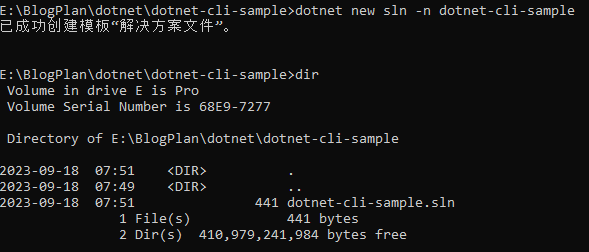
步骤二:创建类库文件、WebApi项目、XUnit项目文件
在dotnet-cli-sample文件夹下创建一个src文件夹,用于存放类库等项目文件
// 创建src文件夹
mkdir src
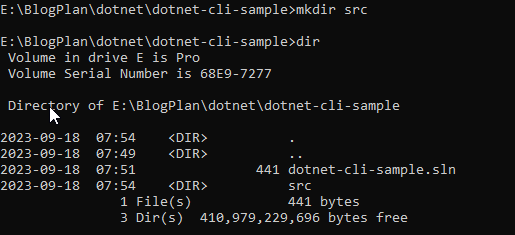
进入src文件夹,创建dotnet.webapi.sample、dotnet.xunit.test.sample、dotnet.classlib.sample三个项目
// 进入src文件夹
cd src
// 创建dotnet.webapi.sample webapi项目
dotnet new webapi -n dotnet.webapi.sample --framework net8.0
// 创建dotnet.classlib.sample classlib项目
dotnet new classlib -n dotnet.classlib.sample
// 创建dotnet.xunit.sample xunit项目
dotnet new xunit -n dotnet.xunit.sample

--framework可能的参数
- net5.0 - Target net5.0
- net6.0 - Target net6.0
- net7.0 - 目标 net7.0
- net8.0 - 目标 net8.0
- netcoreapp2.1 - Target netcoreapp2.1
- netcoreapp3.1 - Target netcoreapp3.1
步骤三:将三个项目添加到sln解决方案
进入到dotnet-cli-sample文件夹,执行以下命令
// 将dotnet.webapi.sample添加到解决方案
dotnet sln add src/dotnet.webapi.sample/dotnet.webapi.sample.csproj
// 将dotnet.classlib.sample添加到解决方案
dotnet sln add src/dotnet.classlib.sample/dotnet.classlib.sample.csproj
// 将dotnet.xunit.test.sample添加到解决方案
dotnet sln add src/dotnet.xunit.test.sample/dotnet.xunit.test.sample.csproj

步骤四:运行webapi项目
// 运行dotnet.webapi.sample项目
dotnet run --project src/dotnet.webapi.sample/dotnet.webapi.sample.csproj --urls "http://localhost:5000;https://localhost:5001"

访问https://localhost:5001/swagger/index.html,如下图

步骤五:运行xunit项目
// 运行dotnet.xunit.test.sample项目
dotnet test src/dotnet.xunit.test.sample/dotnet.xunit.test.sample.csproj
